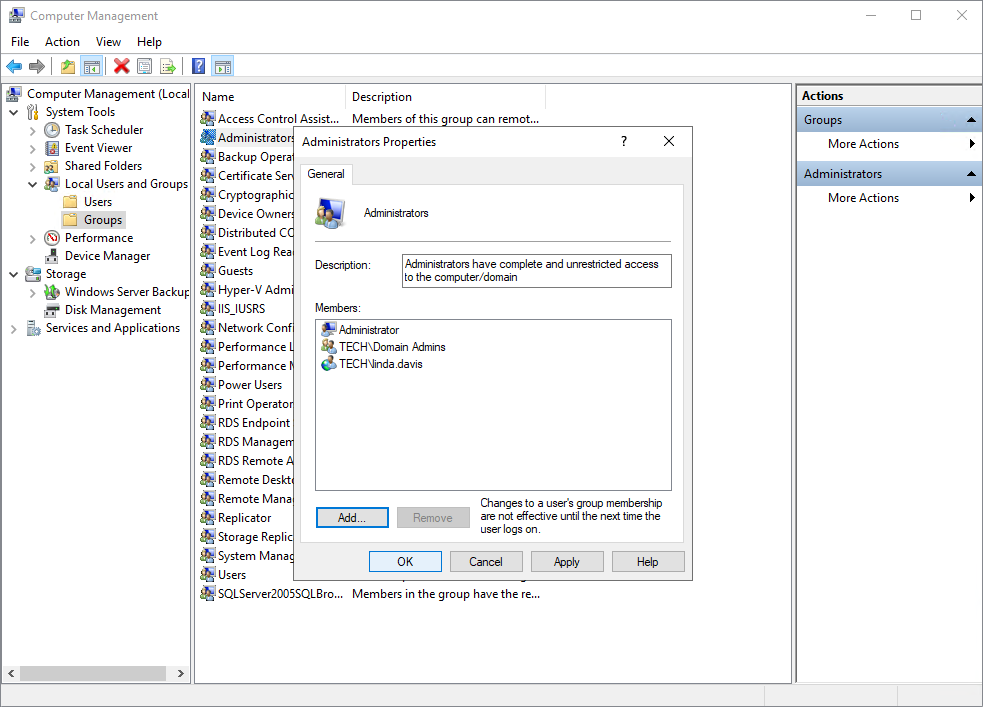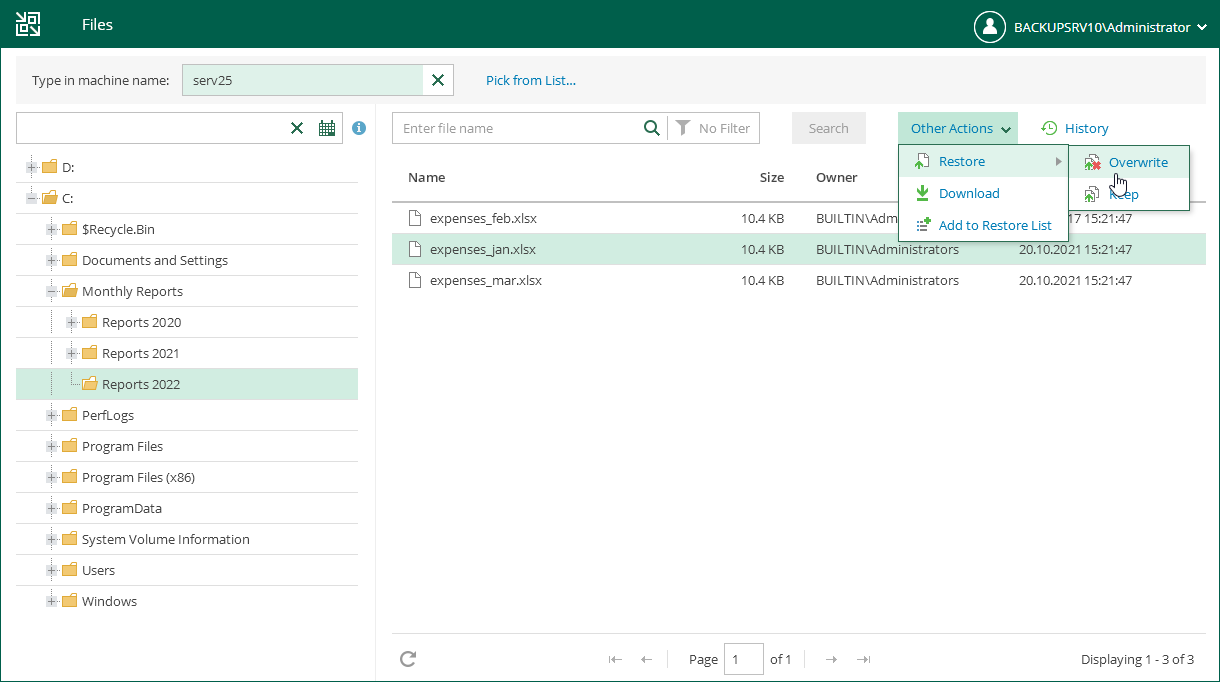VMゲストOSファイルのセルフリストアの実行
セルフリストアを使用すると、バックアップ管理者から、VMのローカル管理者権限を持つユーザーにゲストOSファイルのリストアを委任できます。ユーザーは、バックアップ管理者が削除または変更したファイルやフォルダをリカバーするのを待つ必要はありません。
セルフリストア用に、Veeam Backup Enterprise Managerはセルフサービスファイルリストアポータルを提供しています。ユーザーがポータルにログオンすると、ローカル管理者グループのメンバーであるVMのみが表示されます。他のVMはユーザーには表示されません。
開始する前に
以下の点を考慮してください。
- Enterprise PlusライセンスがVeeam Backup Enterprise Managerサーバーにインストールされている。有効な評価版ライセンスまたは有償ライセンスを使用できる。
- セルフサービスリストアを実行する予定のユーザーアカウントが、信頼されたドメインまたはVeeam Backup Enterprise Managerサーバーと同じドメインに属している。信頼できないドメインのユーザーは、セルフリストア機能を使用できません。
- ユーザーは、リストアするゲストOSファイルが含まれたVMのローカル管理者グループのメンバーである必要があります。
このユーザーがローカル管理者権限を取得すると、作成されたリストアポイントにアクセスできる。
- これで、バックアップ・サーバーをVeeam Backup Enterprise Managerに接続し、そこからデータを収集することはできました。詳細については、「 Veeam Backupサーバーの追加」を参照してください。
- ゲストファイルのインデックス作成を有効にして、正常に作成されたバックアップが少なくとも1つある。詳細については、「アプリケーション認識バックアップジョブの作成」を参照してください。
セルフリストアの実行
Veeamセルフサービスファイルリストアポータルを使用してVMゲストOSファイルをリストアするには、次の手順を実行します。
- ゲストOSファイルをリストアする予定のVMにログインします。セルフサービスリストアを実行する予定のユーザーアカウントが、このVMのローカル管理者グループに追加されていることを確認してください。
- プログラムをインストールしたユーザーアカウントを使用してVeeam Backup Enterprise Managerにログインします。
- [ Jobs ]タブを開き、ゲストファイルのインデックス作成を有効にしてジョブを実行します。このジョブを複数回実行して、複数のリストアポイントを作成することができます。
- 右上隅の[Configuration]をクリックして、[ Configuration ]ビューを開きます。
- [ Backup Servers ]タブを選択します。作業領域で、[ StartCollecting ]をクリックします。
Veeam Backup Enterprise Managerは、バックアップサーバーからジョブに関するデータを収集します。データ収集が終了したかどうかを確認するには、[ Sessions ]タブをクリックします。データ収集セッションがSuccessステータスで完了したことを確認します。
- Veeamセルフサービスファイルリストアポータルにリモートでアクセスするには、別のマシンでブラウザを開きます。
- ポータルにログインします。ファイルをリストアするマシンのローカル管理者権限を持つユーザーアカウントを指定します。最初のステップを参照してください。
- ポータルには[Files]の1つのタブのみが表示されます。作業領域の上部で、[pick different machine ]リンクをクリックします。必要なVMを選択します。
- カレンダーのアイコンが付いているフィールドをクリックして、データをリストアする始点となるリストアポイントを選択します。
- 作業領域の上部で、[Mount ]をクリックします。
- 必要なファイルまたはフォルダを探し、選択します。右上隅で、[ other Actions ] >[Restore]>[Overwrite ]の順にクリックします。
元のファイルは上書きされます。
参照
セルフリストアの詳細については、 Enterprise Managerユーザーガイドの「セルフせービスファイルリストアポータルを使用したマシンゲストファイルのリストア」を参照してください。